Bạn có biết cách tự tạo trình web cho riêng mình không? Trong bài viết này chúng tôi sẽ giúp bạn hiện thực hóa việc này với Browserbob.
Có lẽ bạn đã sử dụng hoặc nghe qua về các trình duyệt, chẳng hạn như Google Chorme, Cốc cốc hay Firefox … Thế nhưng, bạn đã từng nghĩ đến việc tạo riêng cho mình một trình duyệt chưa? Hãy tham khảo cách tạo trình duyệt web cá nhân với Browserbob đơn giản mà hiệu quả bên dưới.
Cách tự tạo trình duyệt web cho riêng mình với Browserbob
Bước 1: Tạo trình đuyệt cơ bản
Để bắt đầu, bạn chọn File > New và chọn tab Samples. "10 Minutes Browser" là tùy chọn được sử dụng phổ biến. Nó sẽ kích hoạt cửa sổ thiết kế cơ bản. Để điều hướng, bạn cần một thanh địa chỉ, hãy kéo một hộp Edit từ thanh công cụ vào góc trên của trình duyệt. Từ thanh Properties đang nổi, bạn định vị Role list và chọn AddressBar MainWeb để cấu hình role.
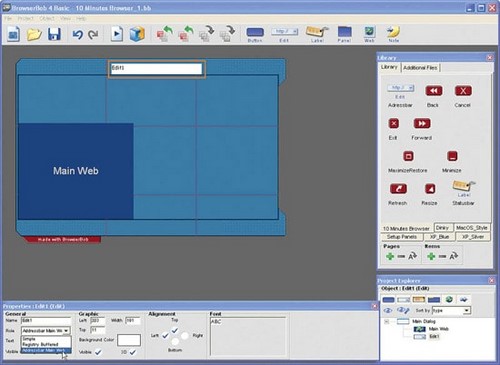
Bước 2: Bổ sung các nút
Vùng trình duyệt được đánh dấu Main Web, mặc định nó sẽ rất nhỏ; bạn chọn và kéo to ra để có thể dễ nhìn. Tất nhiên, bạn sẽ cần đến các nút forward và back để thực hiện các nhiệm vụ duyệt điển hình của trình duyệt. Định vị Library panel nổi, kích tab 10 Minutes Browser, và kéo các nút bạn muốn sử dụng vào cửa sổ trình duyệt ở nơi bạn muốn đặt.
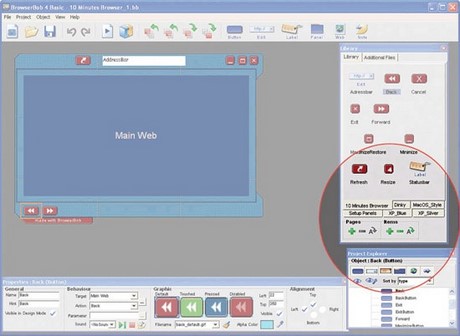
Kiểm tra panel Properties để xem nút nào đã được soạn. Bạn có thể load các đối tượng khác (chúng có đuôi mở rộng là .bof) bằng cách chọn Object | Load và định vị chúng trên ổ cứng của bạn. Nội dung của file BOF gồm có các hình (có thể soạn thảo trong bộ sửa ảnh) và các hành động khác mà bạn có thể thay đổi bên trong bản thân BrowserBob. Không có phần việc mở rộng, cửa sổ trình duyệt sẽ không thay đổi kích thước khi bạn đang sử dụng ứng dụng. Kéo nút Resize từ bên trong thư viện Library vào phần góc phải bên dưới của trình duyệt. Mục tiêu của nó là Main Dialog và hành động của nó là Resize.

Bước 3: Kiểm tra và sử dụng
Đây là lúc mang trình duyệt của bạn ra để duyệt thử - click vào biểu tượng Test (trông giống như nút Play) và hãy thử chạy nó. Khi đã sẵn sàng đưa chúng ra sử dụng, bạn chọn Project | Build và kích Executable. Đặt tên file, chọn thư mục để lưu file đó, sau đó kích Build. File thực thi này sẽ tiến hành tạo trình duyệt giúp bạn.

https://thuthuat.taimienphi.vn/cach-tu-tao-trinh-duyet-web-cho-rieng-minh-voi-browserbob-4546n.aspx
Vậy là bạn đã có thể tự tạo trình duyệt web cho riêng mình với Browserbob. Trong quá trình thao tác và thực hiện, chúng tôi nhận thấy rằng hiệu suất làm việc cũng như tốc độc của trình duyệt này là rất kém. Thế nên nếu không phải lập trình viên, nếu không phải nhà phát triển trình duyệt thì tốt nhất bạn không nên tốn thời gian với Browserbob làm gì cả. Ngoài ra hãy tham khảo Top 10 trình duyệt Web được đánh giá cao nhất 2015 để biết thêm chi tiết.